Brawl Stars: Jak zgłaszać graczy za współpracę w meczach solo?
Brawl Stars: Jak zgłosić gracza do gry zespołowej w trybie solo? W Brawl Stars praca zespołowa jest kluczowym elementem osiągnięcia zwycięstwa. Jednak …
Przeczytaj artykuł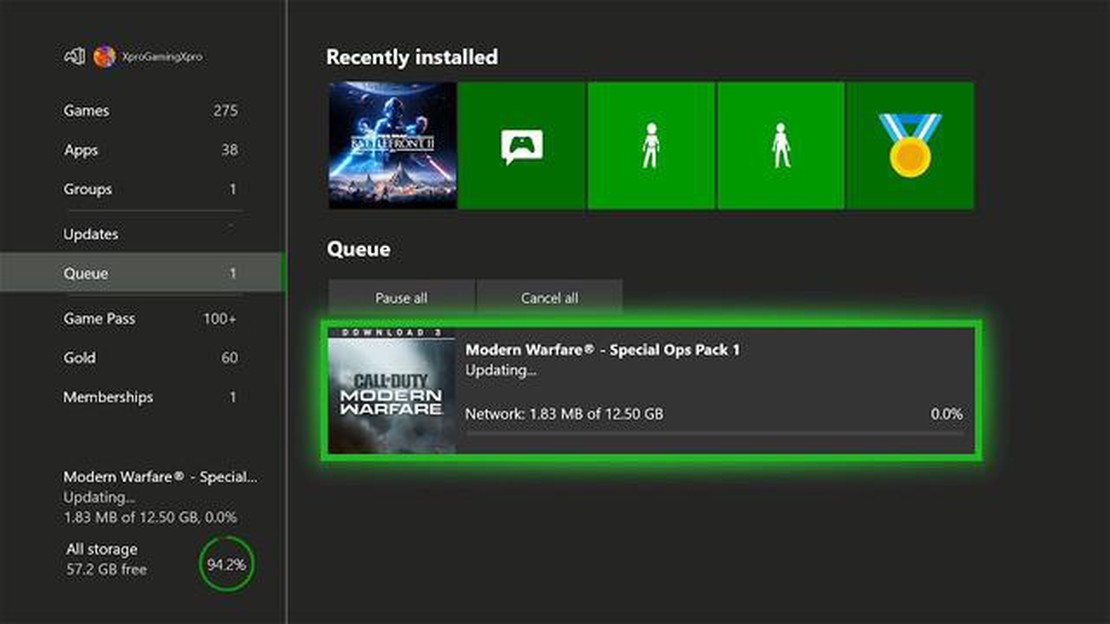
Call of Duty: Modern Warfare to popularna strzelanka pierwszoosobowa, która oferuje intensywne bitwy wieloosobowe i wciągającą kampanię dla jednego gracza. Jeśli posiadasz konsolę Xbox One i chcesz doświadczyć emocji związanych z tą wysoko ocenianą grą, postępuj zgodnie z poniższym przewodnikiem krok po kroku, aby zainstalować Call of Duty: Modern Warfare na swojej konsoli.
Krok 1: Sprawdź wymagania systemowe
Przed rozpoczęciem procesu instalacji upewnij się, że twoja konsola Xbox One spełnia minimalne wymagania systemowe dla Call of Duty: Modern Warfare. Zapewni to, że konsola poradzi sobie z grą i zapewni płynną rozgrywkę. Upewnij się, że masz wystarczającą ilość miejsca na dysku i stabilne połączenie internetowe.
Krok 2: Zakup i pobranie gry
Odwiedź sklep Xbox Store na swojej konsoli lub oficjalną stronę Xbox, aby kupić cyfrową kopię Call of Duty: Modern Warfare. Możesz również znaleźć fizyczne kopie gry w sklepach detalicznych. Po zakupie gry rozpocznij proces pobierania. Może to zająć trochę czasu, w zależności od szybkości Internetu i rozmiaru gry. Bądź cierpliwy i nie przerywaj pobierania.
Krok 3: Zainstaluj grę
Po zakończeniu pobierania przejdź do ekranu głównego konsoli Xbox One i znajdź sekcję “Moje gry i aplikacje”. Znajdź Call of Duty: Modern Warfare w swojej bibliotece i wybierz ją. Postępuj zgodnie z instrukcjami wyświetlanymi na ekranie, aby zainstalować grę. Możesz zostać poproszony o włożenie płyty z grą, jeśli zakupiłeś fizyczną kopię.
Krok 4: Zaktualizuj grę
Po zakończeniu instalacji ważne jest, aby sprawdzić dostępność aktualizacji dla Call of Duty: Modern Warfare. Uruchom grę i postępuj zgodnie z instrukcjami, aby zaktualizować ją do najnowszej wersji. Aktualizacje te często zawierają poprawki błędów, ulepszenia i nową zawartość, więc zaleca się aktualizowanie gry na bieżąco.
Krok 5: Rozpocznij grę
Po zainstalowaniu gry i wszelkich niezbędnych aktualizacji jesteś gotowy, aby wskoczyć do akcji. Uruchom Call of Duty: Modern Warfare z ekranu głównego konsoli Xbox One i zacznij grać. Ciesz się wciągającą rozgrywką, oszałamiającą grafiką i intensywnymi bitwami w trybie wieloosobowym, które ma do zaoferowania ta uznana przez krytyków gra.
Uwaga: W przypadku napotkania jakichkolwiek problemów podczas procesu instalacji, należy skontaktować się z oficjalnymi kanałami pomocy technicznej gry lub witryną pomocy technicznej Xbox w celu uzyskania pomocy.
Postępując zgodnie z tym przewodnikiem krok po kroku, możesz łatwo zainstalować Call of Duty: Modern Warfare na swojej konsoli Xbox One i zacząć doświadczać pompującej adrenalinę akcji, która uczyniła tę grę tak popularną.
Postępuj zgodnie z instrukcjami krok po kroku, aby zainstalować Call of Duty: Modern Warfare na konsoli Xbox One:
Należy pamiętać, że do zainstalowania Call of Duty: Modern Warfare na konsoli Xbox One potrzebna jest wystarczająca ilość wolnego miejsca. Gra wymaga znacznej ilości miejsca, więc zaleca się posiadanie co najmniej 150 GB wolnej przestrzeni dyskowej.
Czytaj także: Recenzja Blasphemous: Kontrowersyjna i porywająca gra wideo
Przed rozpoczęciem instalacji Call of Duty: Modern Warfare na konsoli Xbox One należy upewnić się, że konsola jest gotowa do pracy. Wykonaj poniższe kroki, aby przygotować konsolę Xbox One do instalacji:
Po wykonaniu tych kroków konsola Xbox One powinna być gotowa do procesu instalacji. Możesz teraz przejść do następnego kroku przewodnika instalacji.
Czytaj także: Kompleksowy przewodnik po zaklęciach w Minecrafcie: Opanuj sztukę zaklinania
Wykonaj poniższe kroki, aby pobrać Call of Duty: Modern Warfare na konsolę Xbox One:
W zależności od szybkości połączenia internetowego pobieranie może zająć trochę czasu. Zaleca się korzystanie z przewodowego połączenia ethernetowego, aby przyspieszyć pobieranie.
Po zakończeniu pobierania możesz uruchomić grę z biblioteki gier konsoli Xbox One i rozpocząć grę w Call of Duty: Modern Warfare.
Call of Duty: Modern Warfare to popularna strzelanka pierwszoosobowa, w którą można grać na konsoli Xbox One. Jeśli chcesz zainstalować tę grę na swojej konsoli Xbox One, postępuj zgodnie z poniższym przewodnikiem krok po kroku:
Ważne jest, aby pamiętać, że Call of Duty: Modern Warfare to duża gra, więc upewnij się, że masz wystarczająco dużo wolnego miejsca na Xbox One przed próbą jej zainstalowania. Możesz sprawdzić dostępną przestrzeń dyskową, przechodząc do menu “Ustawienia” na konsoli Xbox One i wybierając zakładkę “System”.
Ciesz się grą Call of Duty: Modern Warfare na konsoli Xbox One!
Tak, do pobrania i zainstalowania gry na konsoli Xbox One wymagane jest połączenie z Internetem.
Tak, Call of Duty: Modern Warfare można zainstalować na dowolnym modelu konsoli Xbox One, w tym na Xbox One S.
Rozmiar instalacyjny Call of Duty: Modern Warfare na Xbox One wynosi około 175 GB.
Tak, można zainstalować Call of Duty: Modern Warfare na zewnętrznym dysku twardym, jeśli jest on podłączony do konsoli Xbox One.
Czas instalacji Call of Duty: Modern Warfare na Xbox One może się różnić w zależności od szybkości połączenia internetowego, ale może potrwać kilka godzin.
Nie, Call of Duty: Modern Warfare można zainstalować cyfrowo ze sklepu Xbox Store, więc nie trzeba wkładać płyty z grą.
Tak, możesz grać w inne gry na konsoli Xbox One podczas instalacji Call of Duty: Modern Warfare, ale może to spowolnić proces instalacji.
Brawl Stars: Jak zgłosić gracza do gry zespołowej w trybie solo? W Brawl Stars praca zespołowa jest kluczowym elementem osiągnięcia zwycięstwa. Jednak …
Przeczytaj artykułHobby Master Coin Flips Gdzie są produkowane? Jeśli chodzi o kolekcjonowanie monet, każdy szczegół ma znaczenie. Od jakości i projektu monety po jej …
Przeczytaj artykułJak obliczyć statystyki sprzętu w Mobile Legends? Mobile Legends to popularna gra mobilna, która wymaga strategicznego myślenia i szybkiego refleksu. …
Przeczytaj artykułJak długa jest kampania zimnej wojny w Call Of Duty: Black Ops? Jeśli jesteś fanem serii Call of Duty, prawdopodobnie wiesz, że każda nowa odsłona …
Przeczytaj artykułIle kosztują V-dolce w Fortnite? Chcesz przenieść swoje wrażenia z gry w Fortnite na wyższy poziom? Zdobądź V-dolce i odblokuj ekskluzywne przedmioty …
Przeczytaj artykułJak stworzyć własne karty do Clash Royale? Jeśli jesteś fanem Clash Royale, prawdopodobnie spędziłeś niezliczone godziny grając w tę grę i zbierając …
Przeczytaj artykuł